- Parte 1. Recuperar um vídeo excluído no iPhone por meio de uma pasta excluída recentemente
- Parte 2. Recuperar um vídeo excluído no iPhone com FoneLab iPhone Data Recovery
- Parte 3. Recuperar um vídeo excluído no iPhone a partir do backup do iCloud
- Parte 4. Recuperar um vídeo excluído no iPhone do iTunes/Finder
- Parte 5. Perguntas frequentes sobre como recuperar um vídeo excluído no iPhone
Como recuperar um vídeo excluído no iPhone de 4 maneiras sem complicações
 atualizado por Boey / 19 de junho de 2023 09:05
atualizado por Boey / 19 de junho de 2023 09:05Acabei de editar nosso vídeo para nossa apresentação de trabalho amanhã usando meu iPhone. Eu apenas juntei os vídeos e adicionei uma música de fundo relaxante. Fiquei sem espaço de armazenamento e apaguei os clipes de que não precisava mais. De repente, não percebi que havia excluído o vídeo final editado do meu iPhone! Você pode me ajudar a recuperar o vídeo excluído no iPhone? Muito obrigado antecipadamente!
Não deixe que o vídeo que você trabalhou duro desapareça para sempre! Conte este artigo como sua referência sobre como recuperá-los. Preparamos os 4 métodos fáceis que você certamente não terá dificuldade em usar. Para descobri-los, role para baixo imediatamente abaixo.
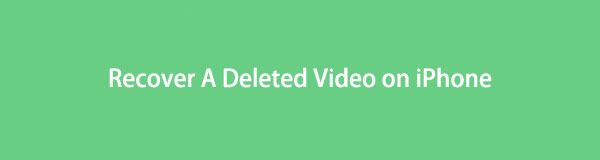

Lista de guias
- Parte 1. Recuperar um vídeo excluído no iPhone por meio de uma pasta excluída recentemente
- Parte 2. Recuperar um vídeo excluído no iPhone com FoneLab iPhone Data Recovery
- Parte 3. Recuperar um vídeo excluído no iPhone a partir do backup do iCloud
- Parte 4. Recuperar um vídeo excluído no iPhone do iTunes/Finder
- Parte 5. Perguntas frequentes sobre como recuperar um vídeo excluído no iPhone
Parte 1. Recuperar um vídeo excluído no iPhone por meio de uma pasta excluída recentemente
Como recuperar um vídeo excluído do iPhone sem baixar um aplicativo? Cada modelo de iPhone possui uma pasta de recuperação integrada em seu álbum de fotos. Você pode usar esse recurso para recuperar seus vídeos excluídos. No entanto, seu iPhone os manterá apenas por 30 a 40 dias. Assim que excederem os dias indicados, seu telefone os excluirá permanentemente. Não se preocupe. Você verá os dias restantes na parte inferior dos vídeos.
Você ainda tem os vídeos excluídos na pasta do iPhone excluída recentemente? Role para baixo para aprender as etapas para aprender como recuperar vídeos excluídos no iPhone usando-o.
Passo 1Abra o Fotos aplicativo do seu iPhone. Por favor, toque no álbuns botão na parte inferior.
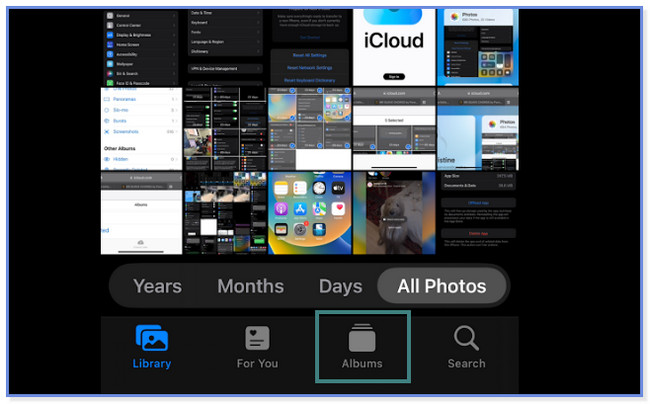
Passo 2O álbum aparecerá. Por favor, role para baixo e escolha o Recentemente excluído botão. Se o telefone solicitar uma senha, codifique-a ou insira-a.
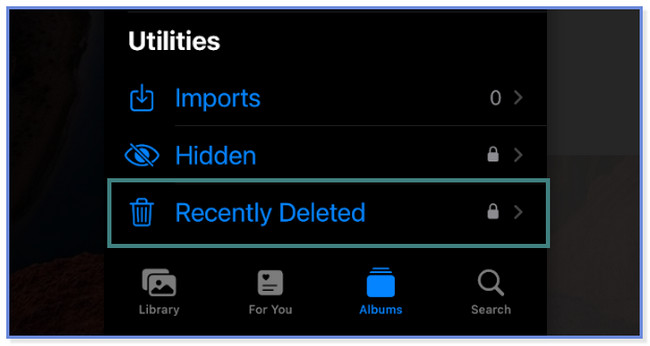
Passo 3Toque em Selecionar botão ou ícone no canto superior direito. Mais tarde, encontre o Vídeos você deseja recuperar e toque neles.
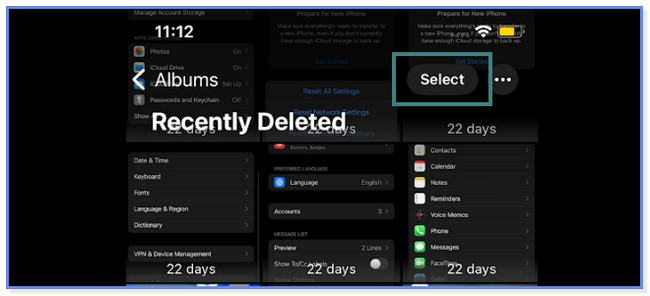
Passo 4Na parte inferior, toque no Recuperar botão. Depois disso, o iPhone retornará seus vídeos excluídos ao local original.
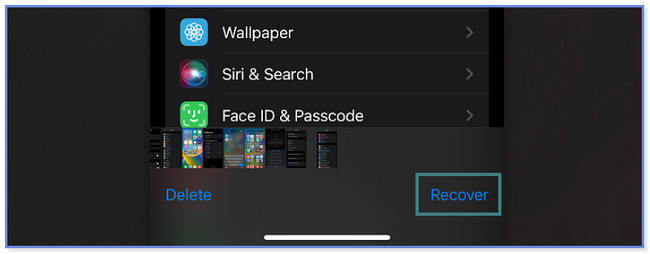
Parte 2. Recuperar um vídeo excluído no iPhone com FoneLab iPhone Data Recovery
E se os vídeos excluídos não estiverem na pasta excluída recentemente do iPhone? Considere uma ferramenta de terceiros, como Recuperação de dados do iPhone FoneLab. Ele pode recuperar seus vídeos excluídos diretamente do seu iPhone usando apenas um cabo USB. Além disso, ele pode recuperá-los via iCloud ou backup do iTunes. Além disso, você não precisa se preocupar em como perdeu seus arquivos. Esta ferramenta de recuperação oferece suporte a vários cenários recuperáveis comuns. Inclui senhas esquecidas, exclusão acidental, bloqueio do dispositivo e muito mais. Como encontrar um vídeo excluído no iPhone e recuperá-lo depois de usar este software? Por favor, prossiga abaixo para o tutorial.
Com o FoneLab para iOS, você recuperará os dados perdidos / excluídos do iPhone, incluindo fotos, contatos, vídeos, arquivos, WhatsApp, Kik, Snapchat, WeChat e mais dados do seu backup ou dispositivo do iCloud ou iTunes.
- Recupere fotos, vídeos, contatos, WhatsApp e mais dados com facilidade.
- Visualizar dados antes da recuperação.
- iPhone, iPad e iPod touch estão disponíveis.
Passo 1Baixe FoneLab iPhone Data Recovery no seu computador. Clique no Download grátis botão para fazer isso. Depois disso, espere o processo de download terminar. Configure-o e instale-o depois. Os 4 recursos do software aparecerão na sua tela. Escolha o botão Recuperação de dados do iPhone no lado esquerdo.
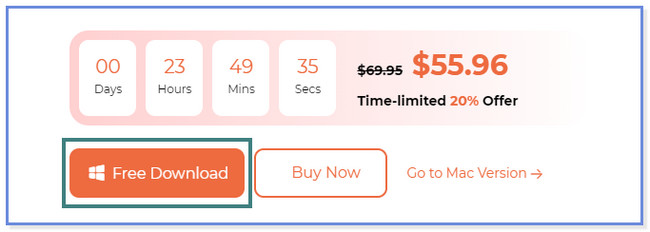
Passo 2No lado esquerdo, escolha o botão Recuperar do dispositivo iOS. Depois disso, você precisa conectar seu iPhone ao computador. Assim que o processo for bem-sucedido, você verá o nome do iPhone no centro. Clique Iniciar digitalização botão para prosseguir.
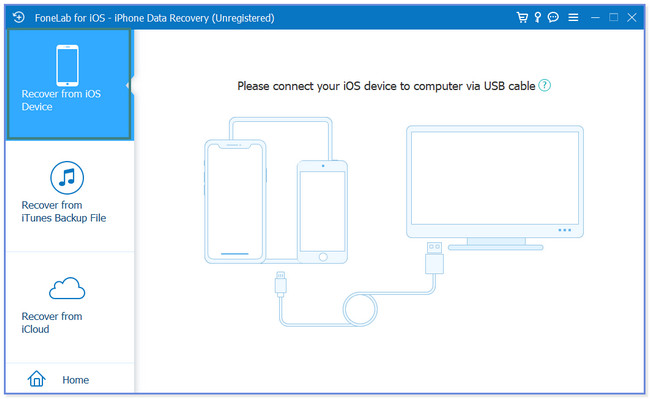
Passo 3Digite a senha do seu telefone. O resultado do processo de digitalização aparecerá à esquerda. Escolha o Mídia seção e localize os vídeos que deseja recuperar.
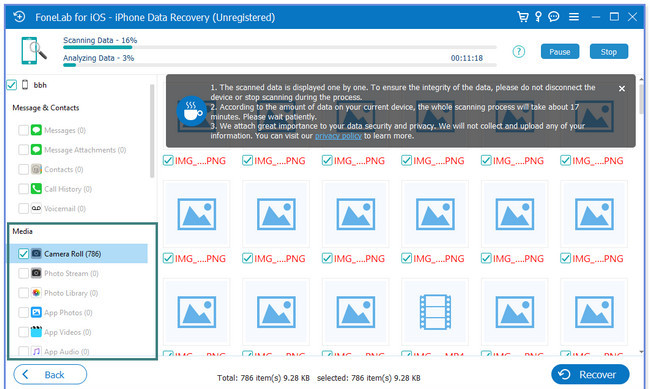
Passo 4Clique nos vídeos que deseja recuperar à direita. Clique no Recuperar botão depois.
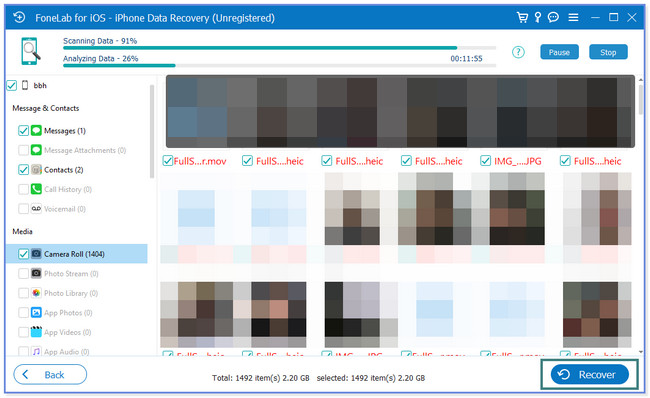
FoneLab iPhone Data Recovery pode recuperar vídeos apagados no iPhone com ou sem backup. Mas preparamos o processo de restauração manual usando backups do iTunes/Finder e iCloud. Mas alguns deles precisam excluir todo o conteúdo do telefone. Deseja saber como recuperar vídeos excluídos no iPhone usando esses backups? Continuar.
Com o FoneLab para iOS, você recuperará os dados perdidos / excluídos do iPhone, incluindo fotos, contatos, vídeos, arquivos, WhatsApp, Kik, Snapchat, WeChat e mais dados do seu backup ou dispositivo do iCloud ou iTunes.
- Recupere fotos, vídeos, contatos, WhatsApp e mais dados com facilidade.
- Visualizar dados antes da recuperação.
- iPhone, iPad e iPod touch estão disponíveis.
Parte 3. Recuperar um vídeo excluído no iPhone a partir do backup do iCloud
O iCloud é conhecido por fazendo backup de seus arquivos, incluindo vídeos, no seu iPhone. Em caso afirmativo, como restaurar usando-o para recuperar vídeos excluídos no iPhone? Abaixo está o tutorial. Observe que o processo exigirá que você exclua todos os dados e conteúdos do seu telefone. Mas não há nada para se preocupar se você já fez backup de seus arquivos. Ir em frente.
Passo 1Exclua todo o conteúdo ou dados do seu iPhone. Depois disso, ligue o seu iPhone e você deverá ver a tela Hello. Conecte o iPhone a uma conexão com a Internet e escolha o Restaurar do backup do iCloud botão.
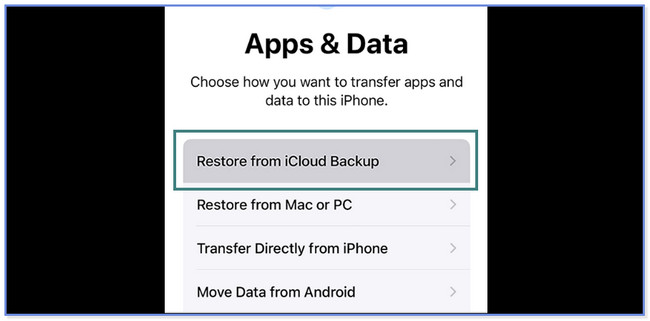
Passo 2Faça login na sua conta do iCloud por meio do seu ID Apple. Escolha o backup mais atualizado de sua preferência. Você será direcionado para o Restaurar do iCloud tela. Aguarde até que o processo de restauração termine.
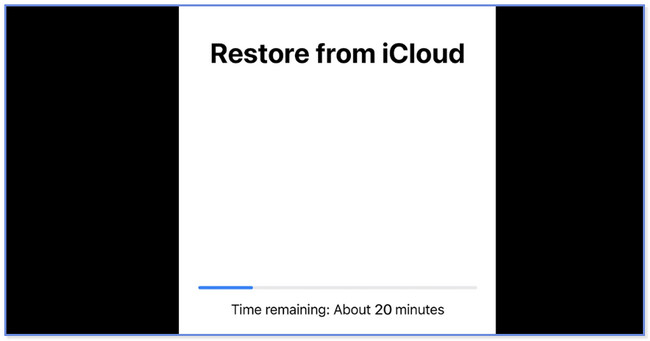
Parte 4. Recuperar um vídeo excluído no iPhone do iTunes/Finder
Você também pode usar o iTunes para recuperar vídeos excluídos acidentalmente no iPhone. Mas a Apple substituiu o iTunes no macOS mais recente. Não está disponível apenas na versão posterior do macOS. Mas não se preocupe. Você pode usar o Finder no macOS mais recente como alternativa. Eles só têm o mesmo processo, mas botões diferentes. Processe abaixo as etapas.
Passo 1Abra o Finder ou o iTunes no seu computador. Depois disso, conecte seu iPhone a ele por meio de um cabo USB. Selecione o iPhone à esquerda.
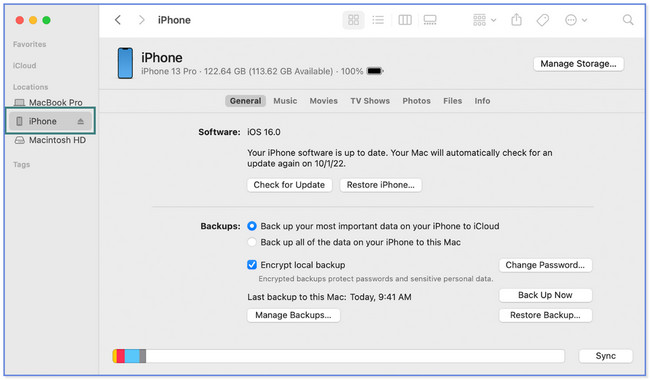
Passo 2Clique na restaurar Cópia botão. Depois disso, escolha o backup mais atualizado que deseja restaurar. Digite a senha do backup, se solicitado. Clique no Restaurar botão depois e aguarde o processo terminar.
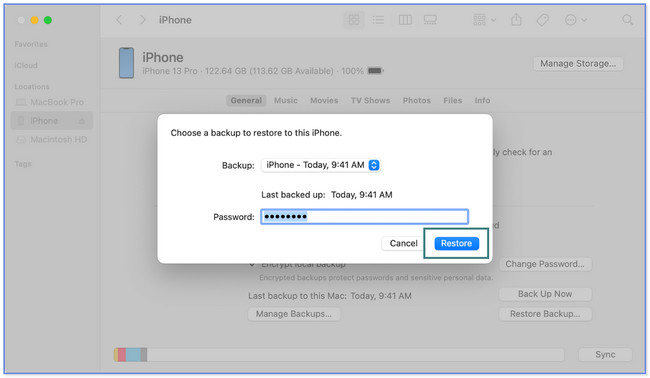
Com o FoneLab para iOS, você recuperará os dados perdidos / excluídos do iPhone, incluindo fotos, contatos, vídeos, arquivos, WhatsApp, Kik, Snapchat, WeChat e mais dados do seu backup ou dispositivo do iCloud ou iTunes.
- Recupere fotos, vídeos, contatos, WhatsApp e mais dados com facilidade.
- Visualizar dados antes da recuperação.
- iPhone, iPad e iPod touch estão disponíveis.
Parte 5. Perguntas frequentes sobre como recuperar um vídeo excluído no iPhone
1. Quando você exclui vídeos do seu iPhone, eles são excluídos do iCloud?
Depende de como você faz backup de seus arquivos usando o iCloud. Se você usa o iCloud Fazer backup agora botão para criar um backup para o seu iPhone, os vídeos que você excluiu do seu iPhone ainda existirão no armazenamento em nuvem. Mas se você usar o recurso de sincronização, os vídeos também serão excluídos do iCloud com o mesmo ID. Se isso acontecer, consulte este artigo e use seus métodos, especialmente Recuperação de dados do iPhone FoneLab.
2. Existe uma Lixeira no iPhone?
Infelizmente não. O iPhone não possui uma lixeira que você possa usar para recuperar arquivos excluídos ou perdidos, além de fotos e vídeos. É por isso que é recomendável fazer backup de seus arquivos todas as vezes. Nesse caso, você não terá medo de perder seus arquivos porque possui uma cópia.
Esta postagem listou 4 métodos fáceis para recuperar vídeos excluídos em iPhones. Ajudamos você a recuperar seu vídeo excluído acidentalmente no iPhone? Se sim, estamos felizes! Também esperamos que Recuperação de dados do iPhone FoneLab atende a todas as suas expectativas na recuperação de vídeos no iPhone! Se você quiser explorar mais sobre seus recursos, faça o download em seu computador agora!
Com o FoneLab para iOS, você recuperará os dados perdidos / excluídos do iPhone, incluindo fotos, contatos, vídeos, arquivos, WhatsApp, Kik, Snapchat, WeChat e mais dados do seu backup ou dispositivo do iCloud ou iTunes.
- Recupere fotos, vídeos, contatos, WhatsApp e mais dados com facilidade.
- Visualizar dados antes da recuperação.
- iPhone, iPad e iPod touch estão disponíveis.
